Epson Stylus Photo RX620: Обслуживание
Обслуживание: Epson Stylus Photo RX620
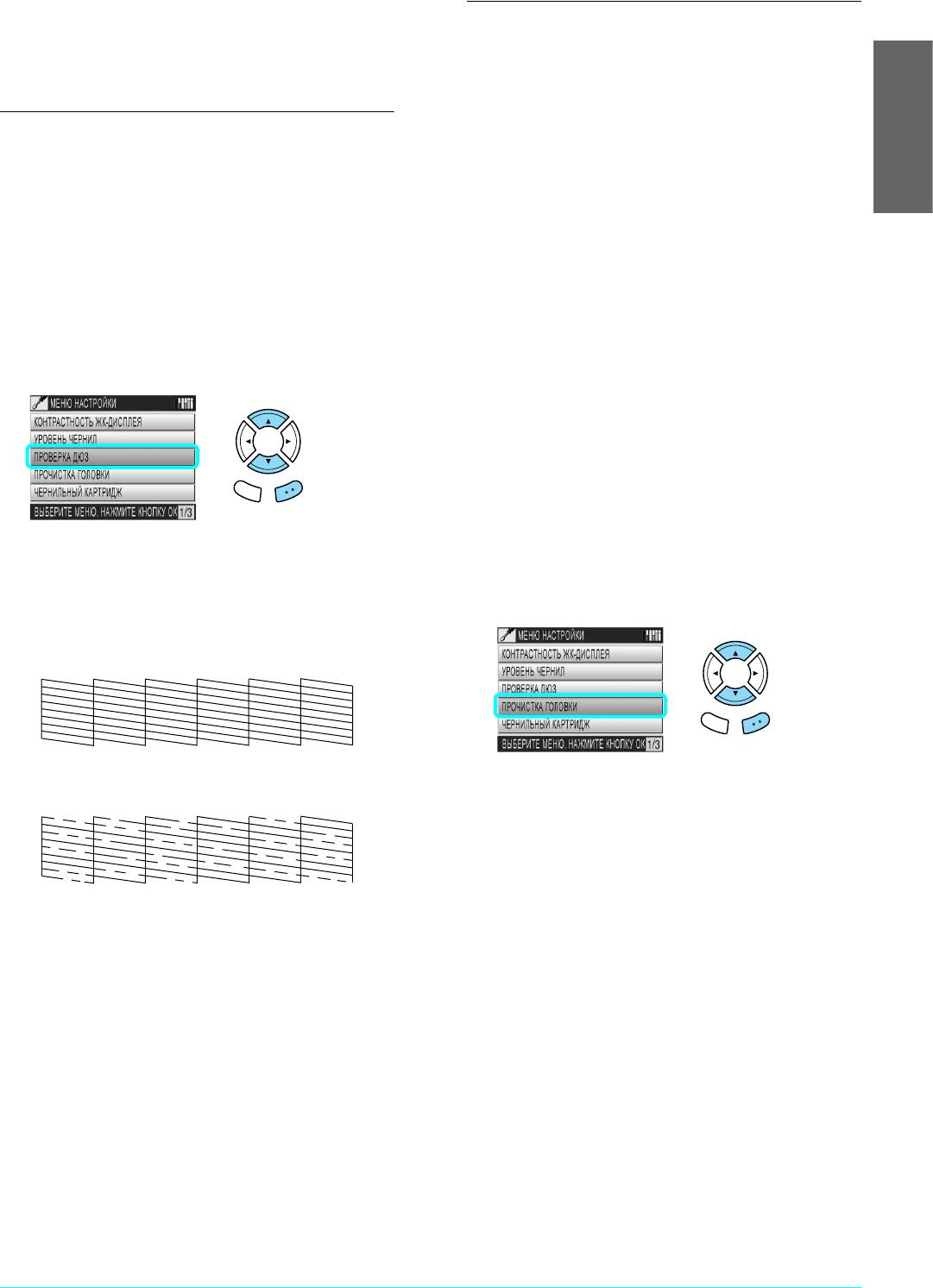
Обслуживание
Прочистка печатающей головки
и транспортировка
Если проверка дюз показала неудовлетворительные
результаты или в напечатанном изображении
пропущены точки, то возможно, что вы сумеете
Проверка дюз печатающей
решить проблему с помощью прочистки дюз
печатающей головки..
головки
Русский
Примечание:
Если напечатанное изображение получилось слишком
❏ При прочистке печатающей головки расходуются
бледным или на нем отсутствуют некоторые точки,
цветные и черные чернила. Чтобы избежать
лишнего расхода чернил, чистите печатающую
можно попытаться выявить проблему, проверив
головку только в том случае, когда качество
дюзы печатающей головки.
печати ухудшится. Например, если отпечаток
1. Убедитесь, что в податчик загружена бумага
нечеткий или имеет неправильные или
формата A4 и нажмите на кнопку Настройки.
пропущенные цвета.
❏ Сначала следует выполнить проверку дюз,
2. Выберите Nozzle Check (Проверка дюз).
которая поможет вам убедиться, нужна ли
прочистка печатающей головки. Это позволит
сэкономить чернила.
❏
Если на ЖК-дисплее отображается сообщение
о необходимости замены чернильных картриджей
или о том, что чернила заканчиваются, вы не сможете
выполнить процедуру прочистки печатающей
Отмена OK
головки. В этом случае, замените сначала
соответствующий картридж.
3. Прочитайте сообщение на ЖК-дисплее и нажмите
1. Нажмите на кнопку Настройки.
на кнопку OK для запуска проверки дюз.
2. Выберите Head Cleaning (Прочистка головки).
4. Взгляните на отпечаток.
Хороший отпечаток: очистка печатающей головки
не требуется.
Отмена OK
Проблемный отпечаток: необходимо очистить
3. Прочитайте сообщение на ЖК-дисплее и нажмите
печатающую головку.
на кнопку OK для запуска прочистки печатающей
головки.
4. Когда сообщение Print head cleaning in
progress. Please wait. (Продолжается
прочистка печатающей головки. Пожалуйста,
Схемы для проверки печатаются в цвете (CMYK).
ждите) исчезнет с ЖК-дисплея, выполните
Если отпечаток выглядит неудовлетворительно, это
проверку дюз, чтобы убедиться в полной прочистке
указывает на неполадки в устройстве. Проблемой
печатающей головки или чтобы вновь запустить
могут быть забитые дюзы или неоткалиброванная
цикл очистки. См. предыдущий раздел.
печатающая головка. Для решения этой проблемы
нажмите на кнопку OK и выполните шаги 3 и 4
Предостережение:
c
из раздела «Прочистка печатающей головки».
Не выключайте устройство во время
прочистки печатающей головки, так
Если отпечаток нормальный, нажмите на кнопку
как это может повредить устройство.
Отмена, чтобы вернуться в меню Настройки
Примечание:
❏ Если после повторения этой процедуры четыре
или пять раз качество печати не улучшится,
то выключите устройство и оставьте его
на ночь. Потом снова проверьте дюзы и,
если необходимо, повторите процедуру
прочистки печатающей головки.
Обслуживание и транспортировка 31
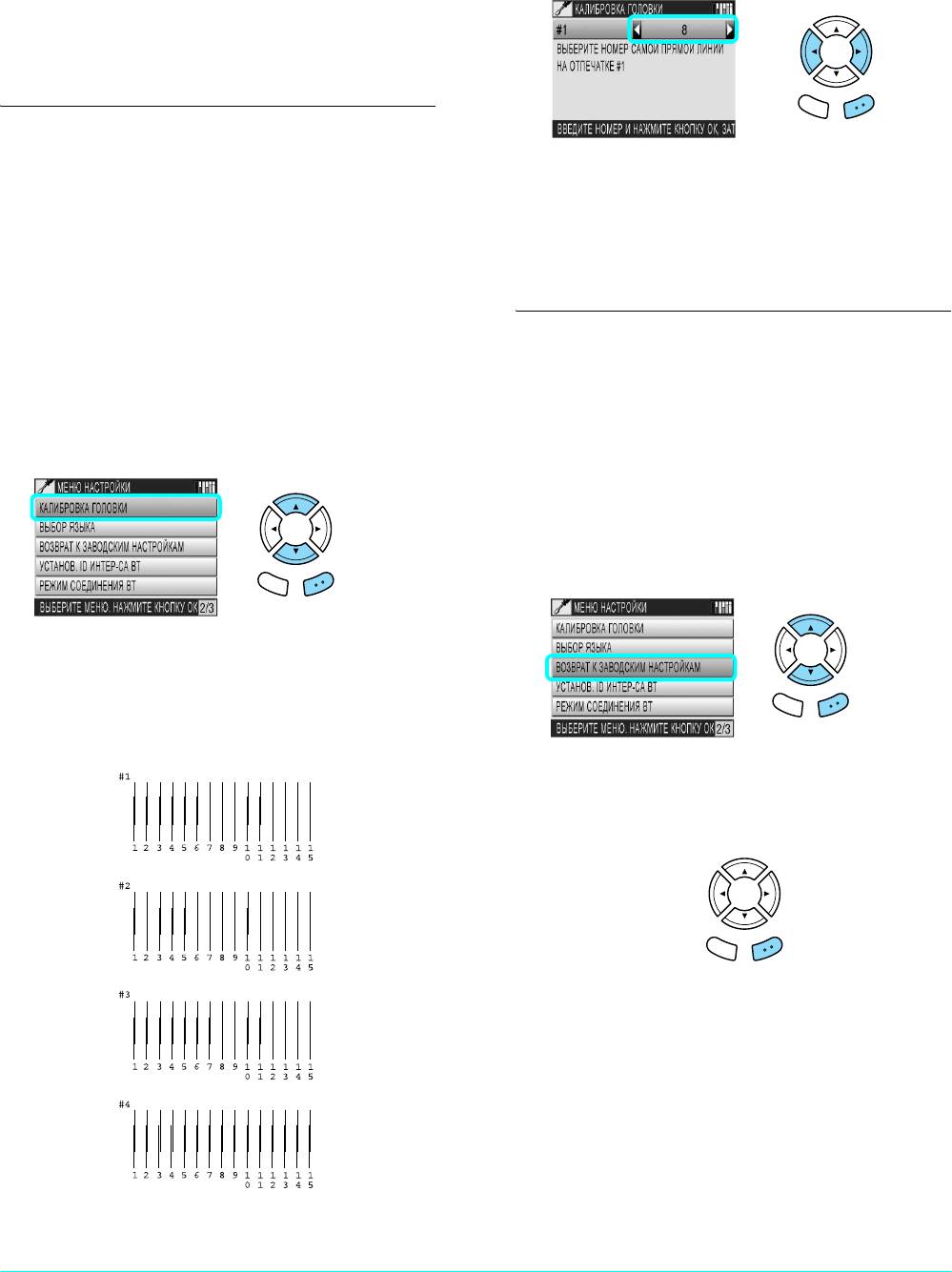
❏ Если качество печати все еще не улучшилось,
5. На странице набора шаблонов #1, выберите
то возможно, что один или несколько
вертикальную линию, выровненную наилучшим
чернильных картриджей повреждены или
образом.
у них закончился срок хранения и их нужно
6. Выберите соответствующий этой линии номер
заменить. См. раздел «Замена чернильных
и нажмите на кнопку OK.
картриджей» на стр. 29.
❏ Для поддержания качества печати на должном
уровне мы рекомендуем по меньшей мере раз
в месяц печатать по несколько страниц.
Калибровка печатающей
Отмена OK
головки
7. Повторите шаги 5 и 6 для страниц с наборами
шаблонов #2, #3 и #4.
Если вы заметили, что вертикальные линии
8. Для завершения калибровки нажмите
на отпечатке не выровнены, возможно, эту
на кнопку OK.
проблему решит калибровка печатающей головки.
Примечание:
Не нажимайте на кнопку y Stop, пока идет печать
Возврат к заводским
шаблонов калибровки.
настройкам
1. Убедитесь, что в податчик загружена бумага
формата A4, и нажмите на кнопку Настройки.
Эта функция возвращает значения всех настроек
2. Выберите Head Alignment (Калибровка головки).
для каждого режима печати к установленным
по умолчанию заводским настройкам.
1. Нажмите на кнопку Настройки.
2. Выберите Restore to Factory Settings
(Возврат к заводским настройкам).
Отмена OK
3. Прочитайте сообщение на ЖК-дисплее и нажмите
на кнопку OK для запуска калибровки печатающей
головки.
Отмена OK
4. Будет напечатана следующая страница.
3. Прочитайте сообщение на ЖК-дисплее и нажмите
на кнопку OK для восстановления заводских
настроек.
Отмена OK
Значения всех параметров вернутся к первоначальным.
32 Обслуживание и транспортировка
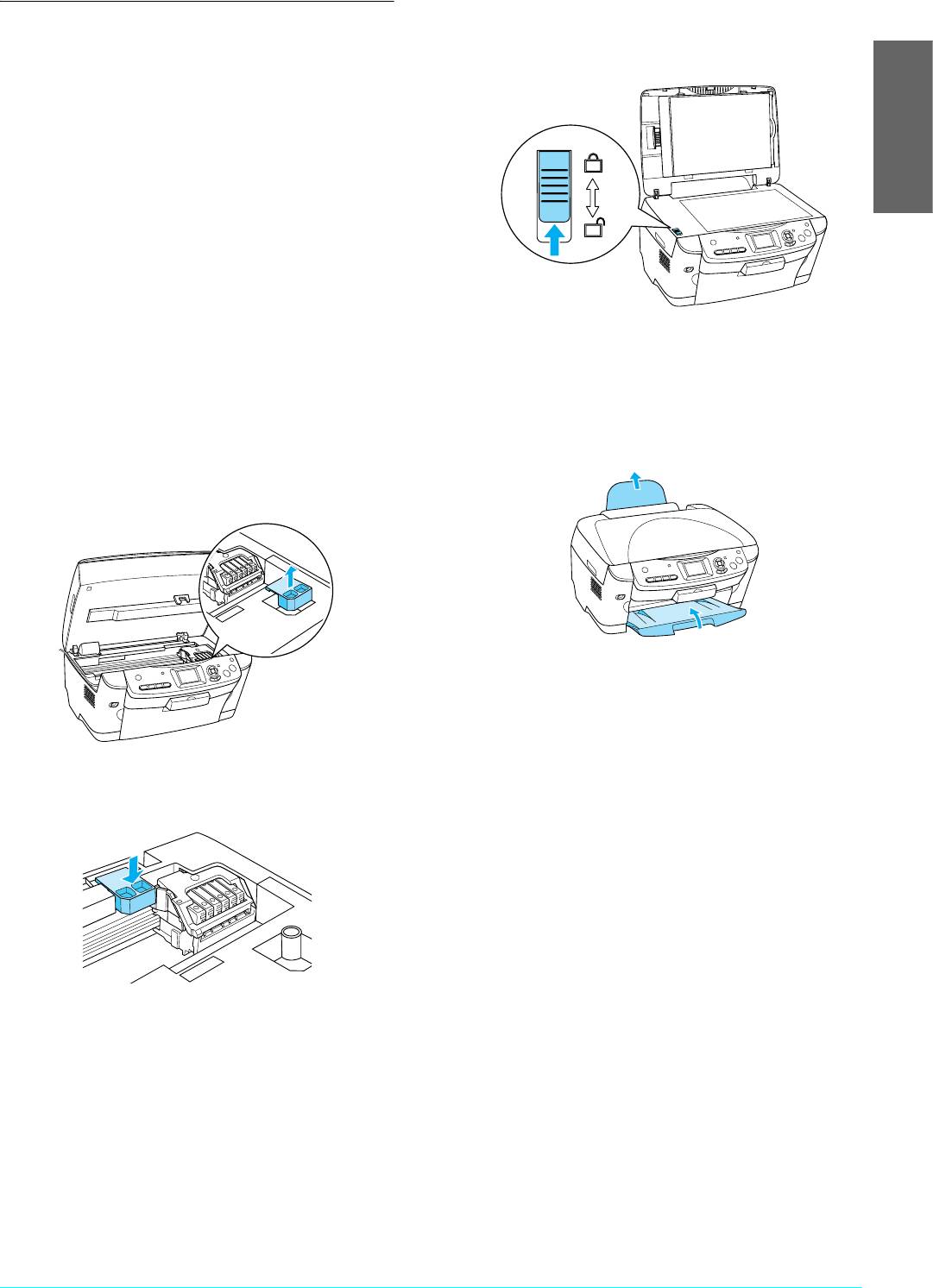
6. Поднимите крышку сканера и передвиньте
Транспортировка устройства
транспортировочный замок в позицию
блокировки движения каретки сканера.
Если вам необходимо перевезти устройство, тщательно
упакуйте его в оригинальную коробку (или похожую,
подходящую по размерам) и упаковочные материалы,
как описано далее.
Предостережение:
Русский
c
❏ При хранении и транспортировке
устройства не наклоняйте его, не ставьте
набок или вверх дном, иначе чернила
вытекут из картриджа.
❏ При транспортировке устройства
чернильные картриджи должны находиться
в обычном положении; если вы вынете
7. Отключите шнур питания от электрической
картриджи, устройство может быть
розетки и кабель крышки сканера от интерфейсного
повреждено.
разъема.
1. Выньте всю бумагу из податчика и удостоверьтесь,
8. Снимите держатель бумаги и закройте приемный
что устройство выключено.
лоток.
2. Откройте сканирующий блок.
3. Выньте блокиратор.
9. Наденьте защитные материалы на обе стороны
устройства и упакуйте устройство и остальные
детали в коробку.
10. При транспортировке поставьте устройство
на ровную поверхность.
4. Установите блокиратор так, как показано
на рисунке ниже.
Примечание:
Перед использованием устройства не забудьте снять
упаковочные материалы.
5. Закройте сканирующий блок.
Обслуживание и транспортировка 33






